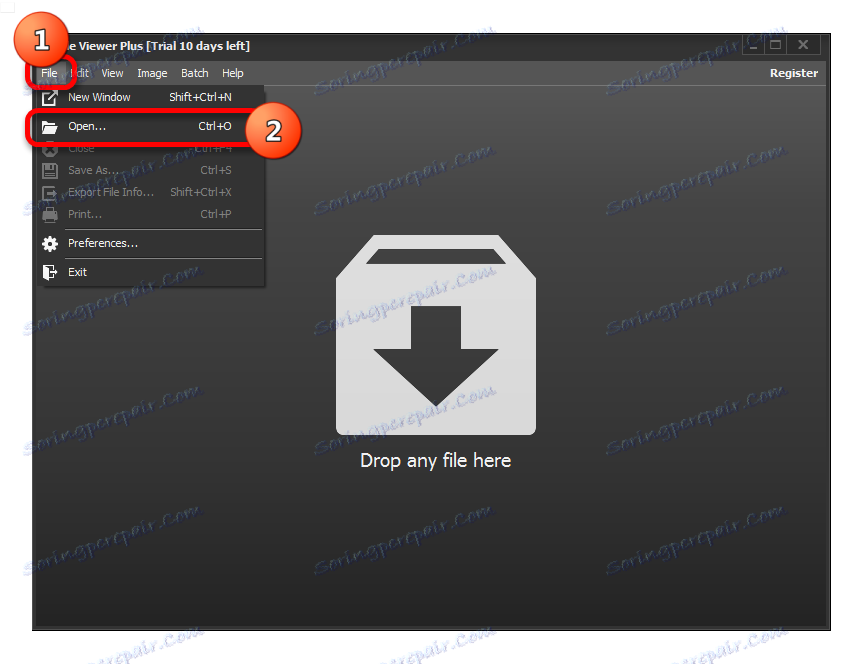Otvorenie súboru XLSX
XLSX je formát súborov určený na prácu s tabuľkami. V súčasnosti je to jeden z najbežnejších formátov tohto smeru. Preto sú často používatelia vystavení potrebe otvoriť súbor s určeným rozšírením. Poďme na to, s pomocou ktorého softvér sa dá urobiť a ako.
Prečítajte si tiež: Analógové súbory Microsoft Excel
obsah
Otvorte XLSX
Súbor s príponou XLSX je druh archívu zip, ktorý obsahuje tabuľku. Je súčasťou série otvorených formátov pre Office Open XML. Tento formát je hlavný pre program vynikať , počínajúc verziou programu Excel 2007. Vo vnútornom rozhraní určenej aplikácie sa zdá, že je to "kniha programu Excel". Je prirodzené, že program Excel môže otvoriť a pracovať so súbormi XLSX. Mnoho ďalších stolových procesorov môže s nimi pracovať. Poďme sa pozrieť na to, ako otvoriť XLSX v rôznych programoch.
Metóda 1: Microsoft Excel
Otvorenie formátu v programe Excel, počnúc verziou programu Microsoft Excel 2007, je pomerne jednoduché a intuitívne.
- Spustite aplikáciu a prejdite na logo Microsoft Office v programe Excel 2007 av novších verziách prejdeme na kartu "Súbor" .
- V ľavej vertikálnej ponuke prejdite na časť "Otvoriť" . Môžete tiež zadať Ctrl + O , čo je štandard pre otvorenie súborov cez rozhranie programu v systéme Windows.
- Otvorí sa okno na otvorenie dokumentu. V centrálnej časti je navigačná oblasť, s ktorou by ste mali prejsť do adresára, kde sa nachádza požadovaný súbor s príponou XLSX. Vyberte dokument, s ktorým budeme pracovať, a kliknite na tlačidlo "Otvoriť" v spodnej časti okna. Nie je potrebné vykonávať zmeny v nastaveniach.
- Potom sa otvorí súbor vo formáte XLSX.
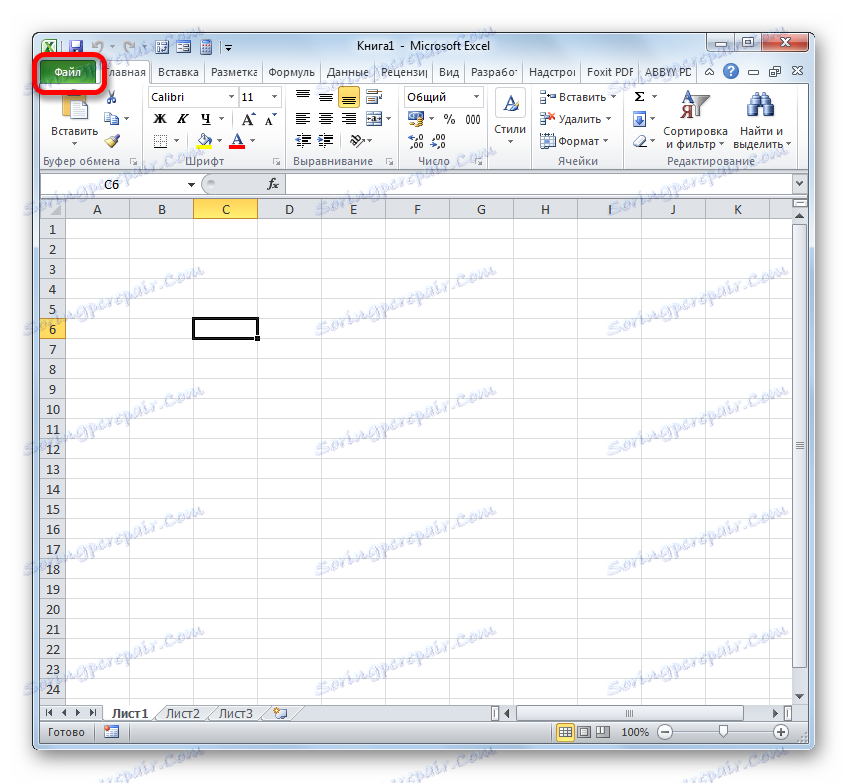
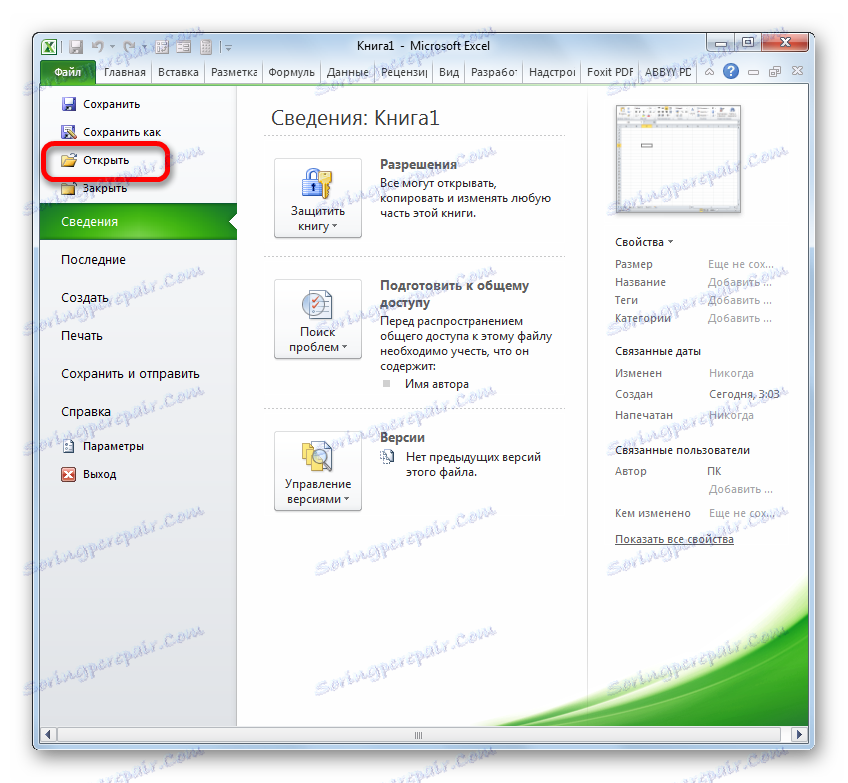
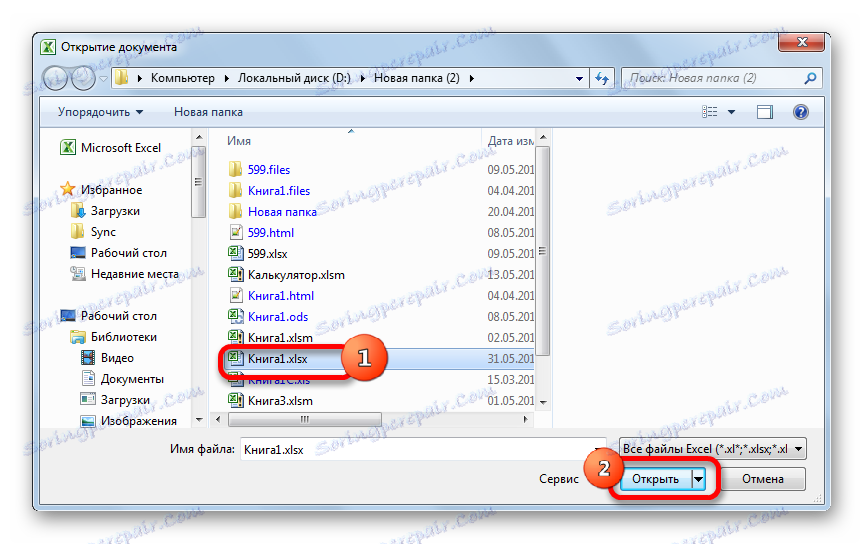
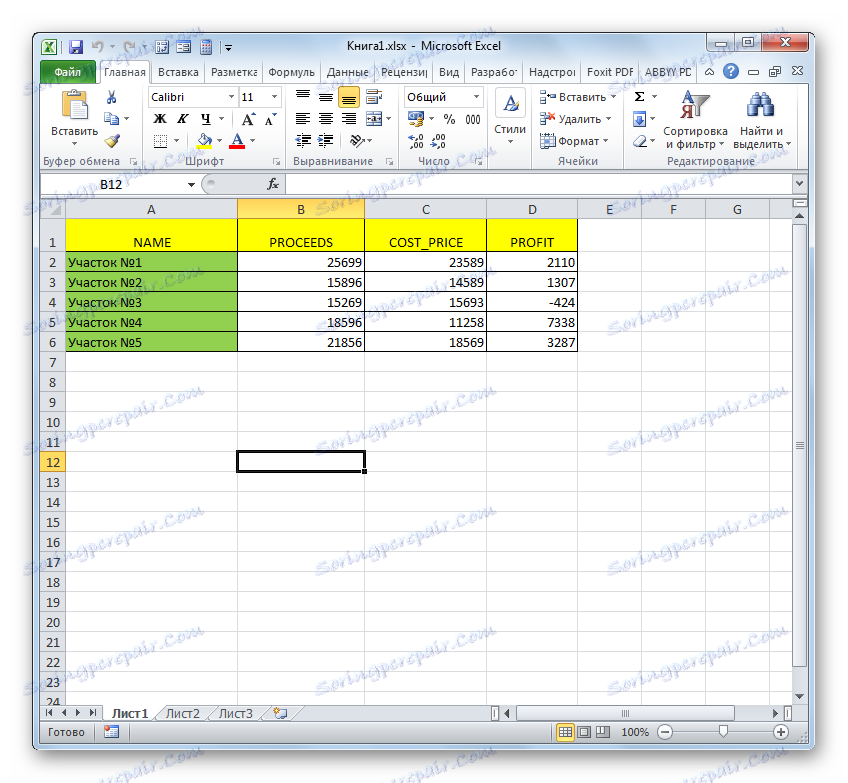
Ak používate verziu programu pred programom Excel 2007, štandardne táto aplikácia nebude otvárať knihy s príponou XLSX. Je to spôsobené tým, že tieto verzie boli vydané skôr, ako sa tento formát objavil. Vlastníci programu Excel 2003 a starších programov však môžu stále otvoriť knihy XLSX, ak inštalujú opravu, ktorá je špeciálne navrhnutá na vykonanie určenej operácie. Potom môžete spustiť dokumenty pomenovaného formátu štandardným spôsobom prostredníctvom položky ponuky "Súbor" .
Lekcia: Súbor programu Excel sa neotvorí
Metóda 2: Apache OpenOffice Calc
Dokumenty XLSX možno navyše otvárať pomocou programu Apache OpenOffice Calc , ktorý je bezplatným analógom programu Excel. Na rozdiel od programu Excel, Calc má XLSX formát, ktorý nie je hlavný, ale napriek tomu s jeho otvorením program úspešne zvládne, aj keď nevie, ako ukladať knihy v tomto rozšírení.
- Spustite balík softvéru OpenOffice. V okne, ktoré sa otvorí, zvoľte názov "tabuľkový procesor" .
- Otvorí sa okno programu Calc. Kliknite na "Súbor" v hornej horizontálnej ponuke.
- Zobrazí sa zoznam akcií. Vyberte položku "Otvoriť" . Rovnako ako v predchádzajúcej metóde môžete namiesto tejto akcie zadať klávesy Ctrl + O.
- Otvorí sa okno "Open" podobné tomu, ktorý sme videli pri práci s programom Excel. Tu tiež prejdeme do priečinka, kde je umiestnený dokument s príponou XLSX, a vyberte ho. Kliknite na tlačidlo "Otvoriť" .
- Potom sa súbor XLSX otvorí v programe Calc.

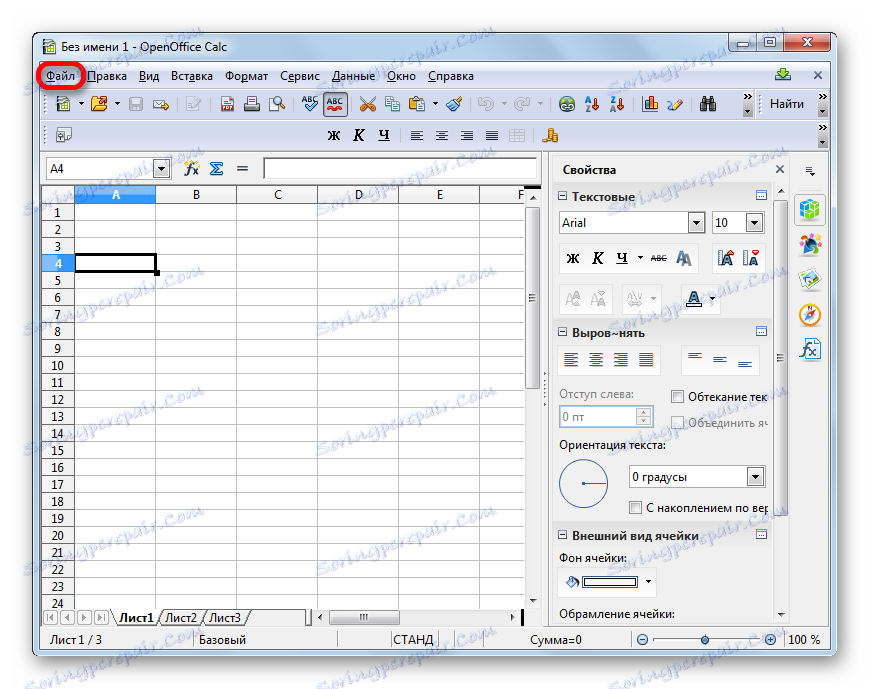
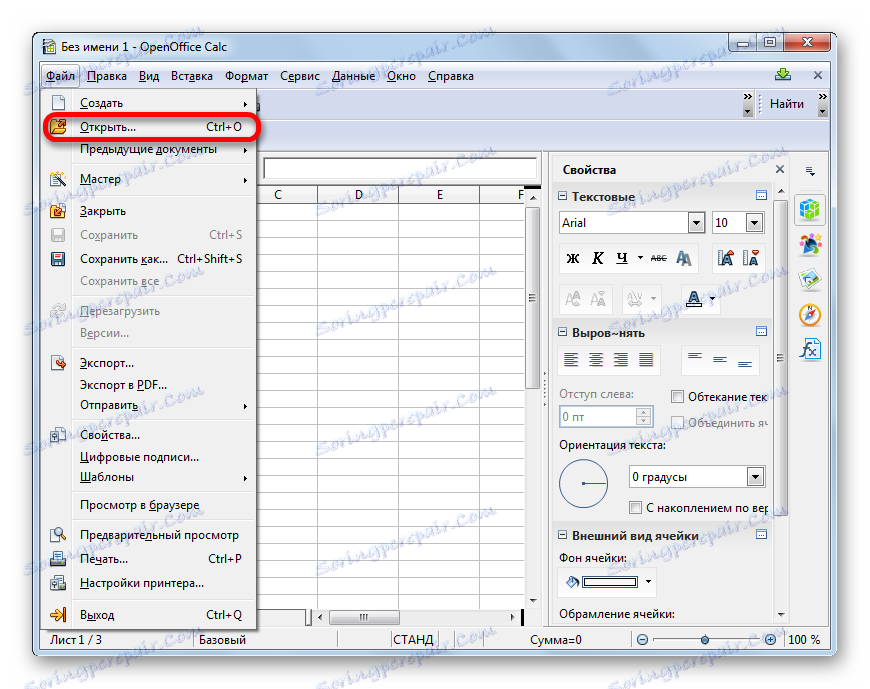

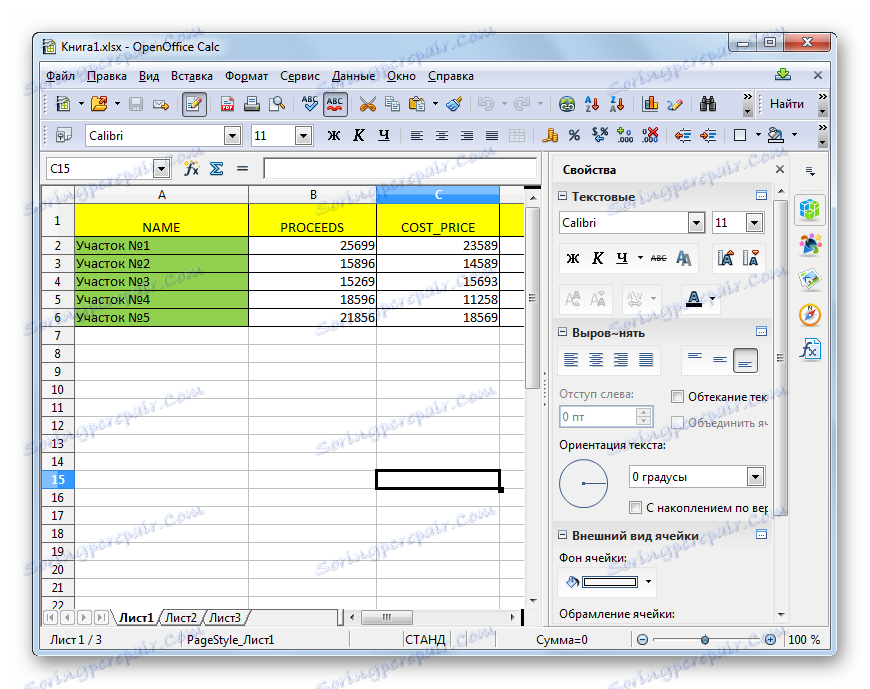
Existuje tiež alternatívna možnosť na objavovanie.
- Po spustení štartovacieho okna OpenOffice kliknite na tlačidlo "Open ..." alebo použite klávesovú skratku Ctrl + O.
- Po spustení okna na otvorenie dokumentu vyberte požadovanú knihu XLSX a kliknite na tlačidlo "Otvoriť" . Spustenie sa vykoná v aplikácii Calc.
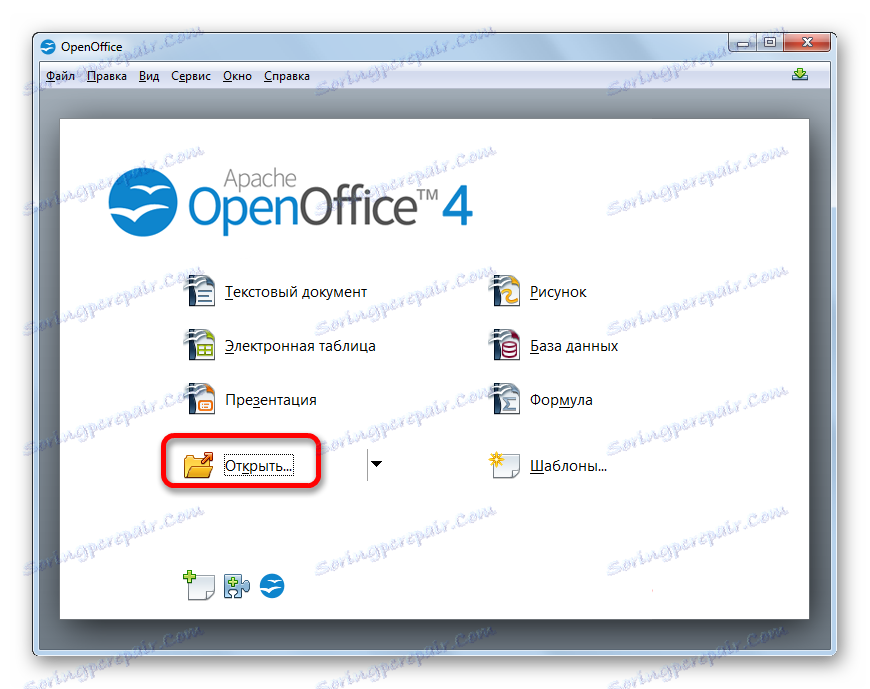
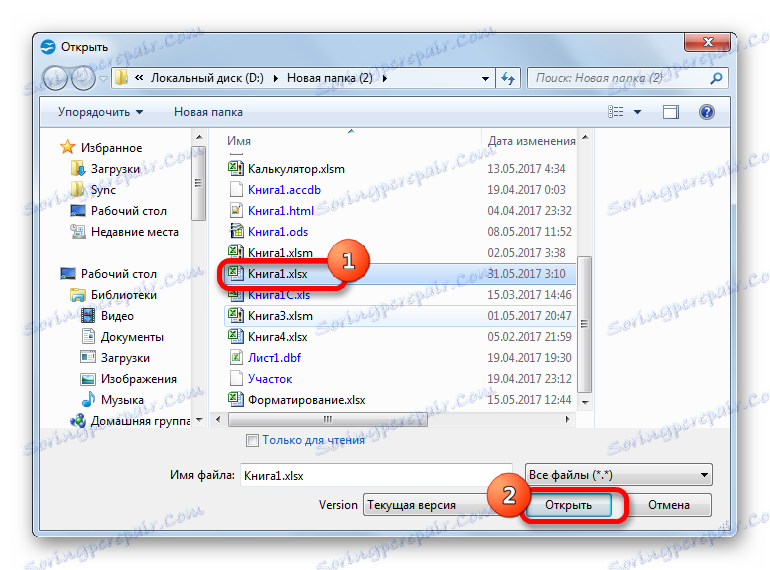
Metóda 3: LibreOffice Calc
Ďalším voľným analógom programu Excel je LibreOffice Calc , Tento program tiež XLSX nie je hlavný formát, ale na rozdiel od OpenOffice, to môže nielen otvárať a upravovať súbory v určenom formáte, ale tiež uložiť s týmto rozšírením.
- Spustite balík LibreOffice a v bloku "Vytvoriť" vyberte položku "Tabuľka výpočtov" .
- Otvorí sa aplikácia Calc. Ako vidíte, jeho rozhranie je veľmi podobné analógom balíka OpenOffice. Kliknite na "Súbor" v ponuke.
- V rozbaľovacom zozname vyberte položku "Otvoriť ..." . Alebo rovnako ako v predchádzajúcich prípadoch, môžete zadať Ctrl + O.
- Otvorí sa okno otvorenia dokumentu. Prostredníctvom nej sa presunieme na miesto požadovaného súboru. Vyberte objekt s príponou XLSX a kliknite na tlačidlo "Otvoriť" .
- Potom sa dokument otvorí v okne LibreOffice Calc.
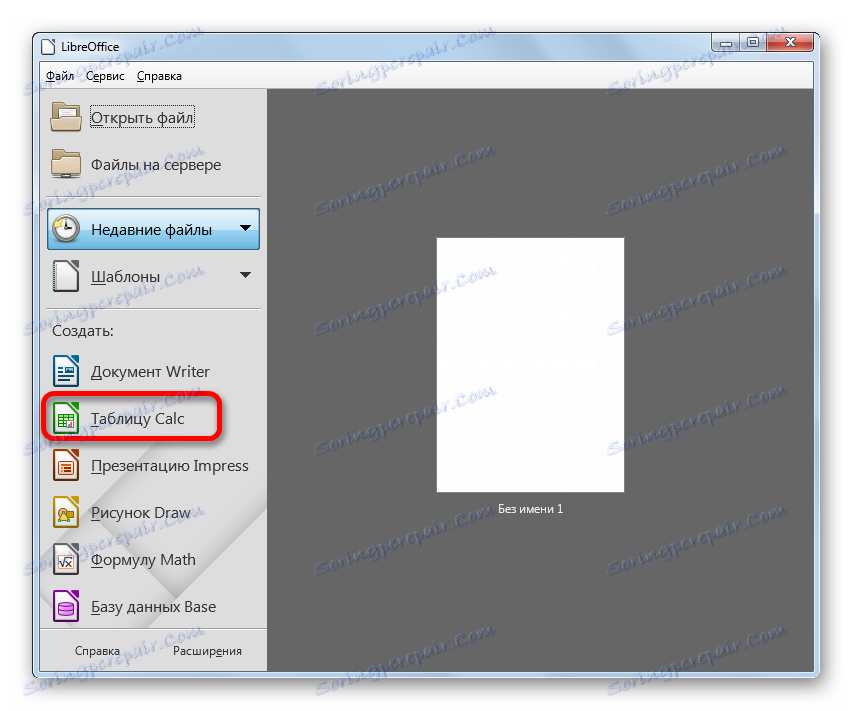
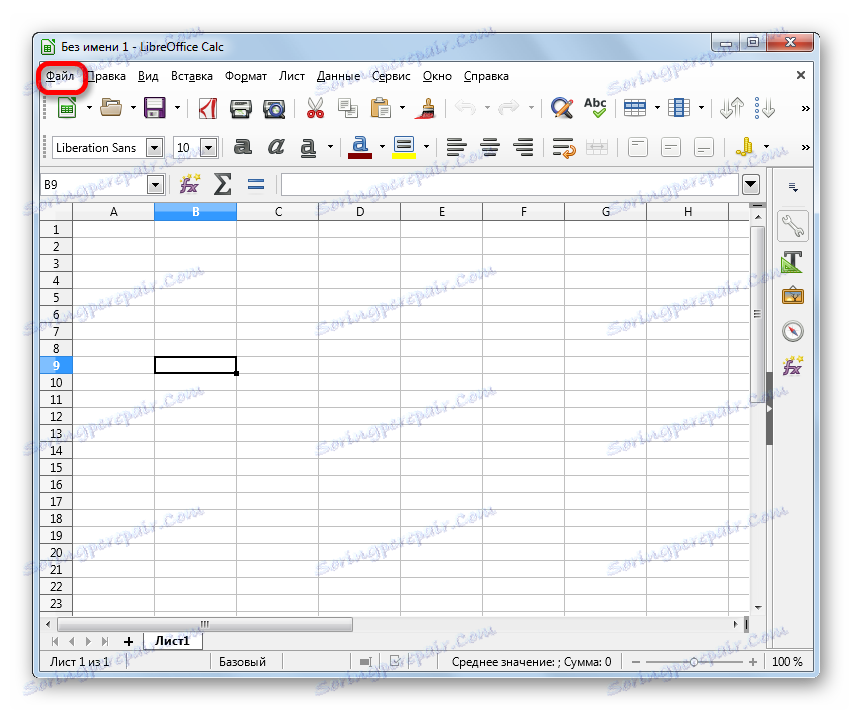
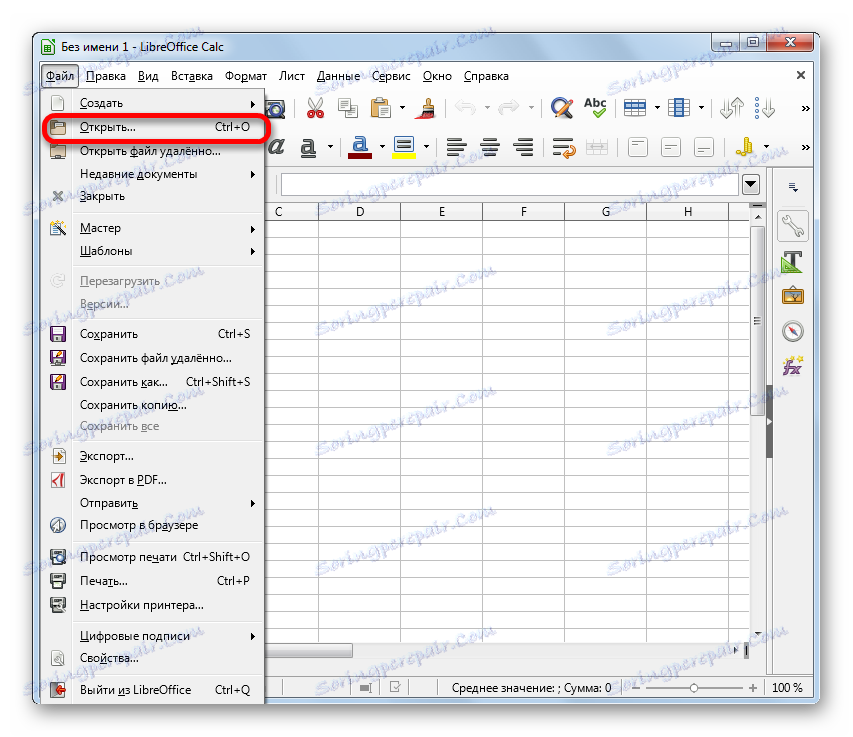
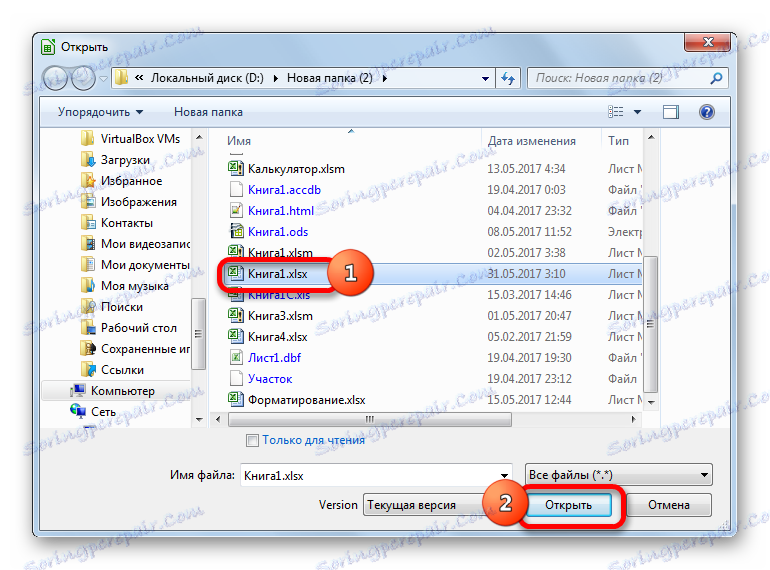
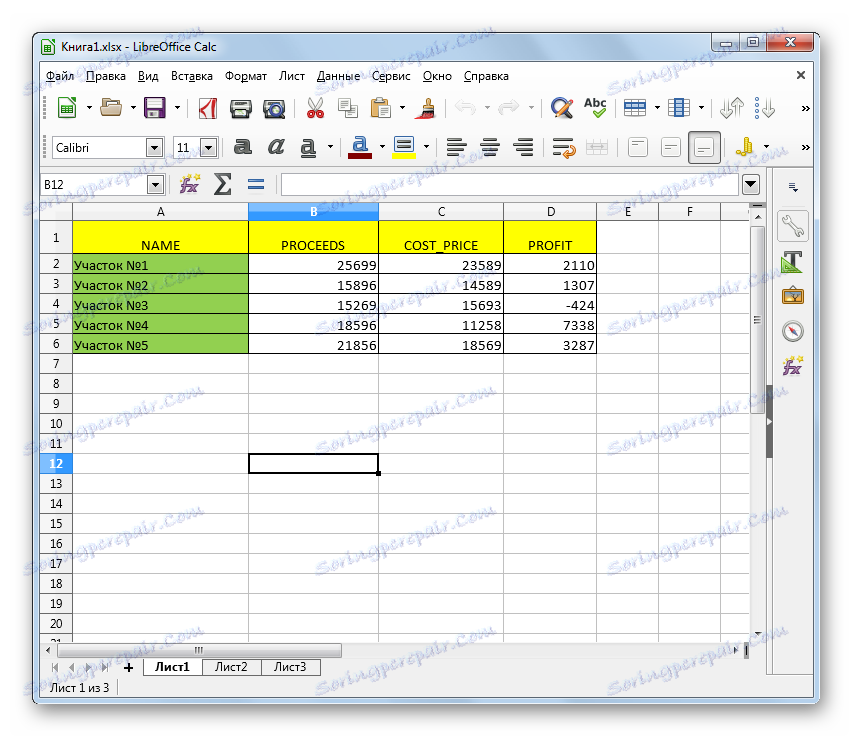
Navyše existuje ďalšia možnosť spustiť dokument XLSX priamo cez rozhranie hlavného okna balíka LibreOffice bez toho, aby ste prvýkrát vstúpili do Calc.
- Po spustení štartovacieho okna LibreOffice prejdite na položku "Otvoriť súbor" , ktorá je prvá v horizontálnom menu alebo stlačte kombináciu klávesov Ctrl + O.
- Okno pre otvorenie súboru sa už otvára. V ňom vyberte požadovaný dokument a kliknite na tlačidlo "Otvoriť" . Potom sa kniha spustí v aplikácii Calc.
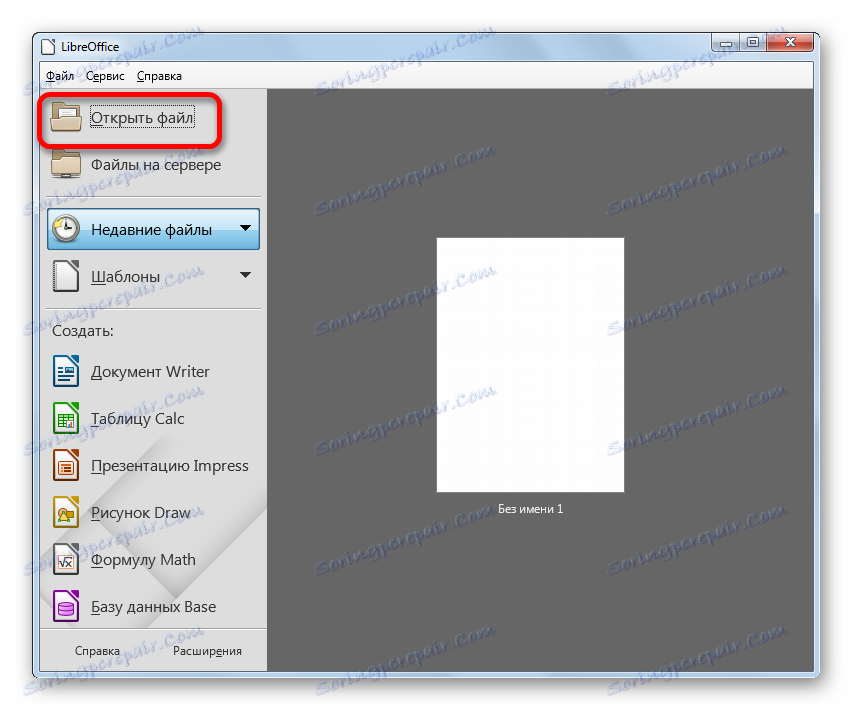
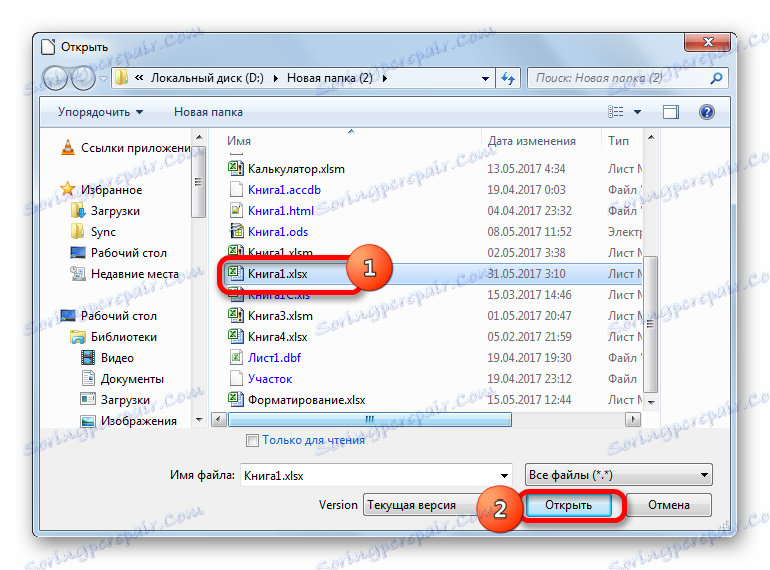
Metóda 4: File Viewer Plus
Program File Viewer Plus je špeciálne vytvorený na prezeranie súborov rôznych formátov. Dokumenty s príponou XLSX však umožňujú nielen prezeranie, ale aj úpravu a uloženie. Nemali by ste sa však lichotiť, pretože možnosti editácie tejto aplikácie sú stále výrazne nižšie v porovnaní s predchádzajúcimi programami. Preto je lepšie ho používať iba na prezeranie. Tiež by sa malo povedať, že bezplatná doba používania programu File Viewer je obmedzená na 10 dní.
- Spustite prehliadač súborov a kliknite na tlačidlo "Súbor" v horizontálnom menu. V otvorenom zozname vyberte možnosť "Otvoriť ..." .
![Prejdite na súbor otvorený v aplikácii File Viewer Plus]()
Môžete tiež použiť univerzálnu kombináciu tlačidiel Ctrl + O.
- Otvorí sa okno otvárania, v ktorom sa ako vždy prejdeme do adresára umiestnenia súboru. Vyberte názov dokumentu XLSX a kliknite na tlačidlo "Otvoriť" .
- Potom sa dokument vo formáte XLSX otvorí v programe File Viewer Plus.

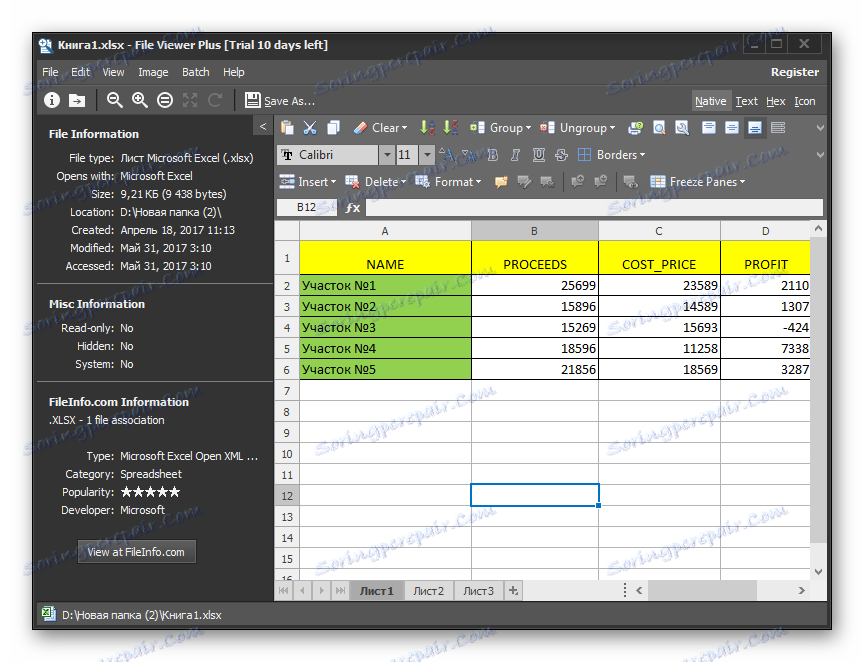
Existuje jednoduchší a rýchlejší spôsob spustenia súboru v tejto aplikácii. Musíte zvýrazniť názov súboru v Prieskumníkovi Windows , podržte ľavé tlačidlo myši a jednoducho ho pretiahnite do okna aplikácie Zobrazovač súborov. Súbor sa okamžite otvorí.
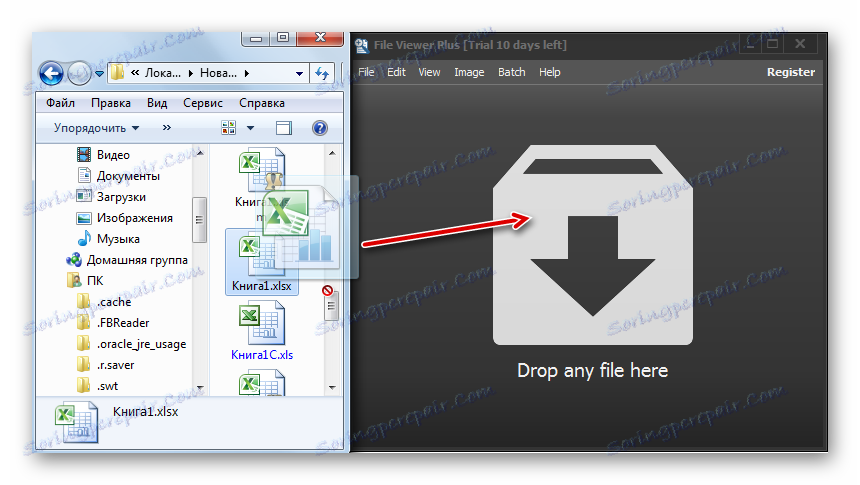
Medzi všetkými možnosťami pre spustenie súborov s príponou XLSX je najviac optimálne otvorenie v programe Microsoft Excel. Je to spôsobené tým, že táto aplikácia je pre daný typ súboru "natívna". Ak však z nejakého dôvodu nemáte balík Microsoft Office nainštalovaný vo vašom počítači, môžete použiť voľné analógy: OpenOffice alebo LibreOffice. Vo funkčnosti takmer nestratia. V extrémnych prípadoch sa program File Viewer Plus dostane na záchranu, ale je žiaduce ho použiť len na prezeranie, nie na úpravu.